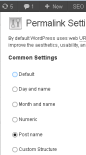
鑰匙要點
- >將WordPress站點移至新服務器而不會丟失任何東西,請從網站的完整備份開始,包括插件,主題文件,上傳和數據庫。您可以使用phpmyadmin或諸如WP-db-backup之類的插件等工具。
- >如果您要移至新服務器,但是保留相同的域名,請將所有文件和數據庫複製到新服務器。使用您的新數據庫和用戶詳細信息編輯WP-Config文件。如果您要更改URL,請在主題的functions.php文件中添加行以更新站點和家庭URL。 移動後,徹底測試站點,以確保所有鏈接和功能正常工作。如果您要更改URL,請設置301個重定向,並通過網站管理員工具將更改通知Google。通過新聞通訊,博客文章或社交媒體通知您的網站用戶有關的更改。 >
- 像許多網絡專業人員一樣,我忙於為客戶做事,這是真的,我自己的網站經常遭受時間的損失。我一直想做一段時間的一件事是將網站(即WordPress站點)移至另一台服務器,因為我對當前主機不太滿意。 但是,這是我推遲做的事情之一,因為它看起來確實很麻煩,尤其是因為我的主題是定制的,因此需要任何問題,並且需要一些時間才能再次做(是的,簡單的備份將是一個簡單的備份照顧好這個,我知道)。 考慮到所有這些,我可以想像許多人有同樣的問題,或者不知道從哪裡開始,因此您將在這裡找到有關如何執行此操作的說明斷開的鏈接。 保持相同的URL
如果您要更改服務器但保留域名,則需要使用新數據庫和用戶詳細信息編輯WP-Config,然後將所有文件上傳到新服務器。 也很明顯,但是熊重複,您應該全面備份該網站,其中應包括以下內容:
<span>define('DB_NAME', 'user_wrdp1');
</span><span>/** MySQL database username */
</span><span>define('DB_USER', 'user_wrdp1');
</span><span>/** MySQL database password */
</span><span>define('DB_PASSWORD', 'password');</span>插件- >主題文件
- 您已進行的任何上傳 >
- 數據庫
>從本地上傳到遠程安裝
完全備份並準備好使用後,首先,您需要禁用永久鏈接。可以在“設置”中的“永久鏈接”屏幕視圖中完成 “ 菜單。選擇默認設置並點擊保存。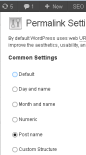 然後,如果尚未備份數據庫,請備份並重命名。
然後,如果尚未備份數據庫,請備份並重命名。
>在新服務器上安裝WordPress 像平常一樣安裝WordPress,使用FTP或通過CPANEL安裝WordPress,然後使用FTP或SFTP將所有文件從本地WP-content文件複製到服務器上的文件。接下來,您需要編輯數據庫,以便用遠程URL替換本地URL。 為此,使用搜索並替換實用程序,最好不是文本編輯器,然後將本地URL的每個實例更改為遠程URL。您可以使用搜索替換DB為此,該替代DB應該安裝在WP安裝的根文件夾中,以獲得最佳結果。為了保護腳本免受濫用,最好在做其他任何事情之前重命名。 例如,如果將其重命名newInstall.php,則將訪問http://yoursite.com/newinstall.php,並按照屏幕上的說明進行搜索和替換。完成此操作後,重要的是要刪除腳本以保護DB。 在繼續之前保存數據庫。如果安裝WP時創建了新的數據庫,則需要刪除此數據庫。您可以通過:
>- 使用phpmyadmin,單擊“結構”選項卡
- > 在表面列表的下方單擊“檢查全部”
- > >從稱為“ with Selected”
- 的菜單中選擇“刪除” >當消息彈出時,請選擇“是”
- >在上次安裝中使用它們的永久鏈接
 你很好。
你很好。
>從主機移動到主機
如果您將網站移至新主機,則與您從本地服務器上傳時完全相同,其中一個關鍵區別是您必須使用FTP從現有主機中下載所有文件。更改URL
如果您需要更改網站的URL,因為該網站在子目錄中或是一個新域名,則可以通過在主題的function.php文件中添加一些行來執行此操作,如下所示。<span>define('DB_NAME', 'user_wrdp1');
</span><span>/** MySQL database username */
</span><span>define('DB_USER', 'user_wrdp1');
</span><span>/** MySQL database password */
</span><span>define('DB_PASSWORD', 'password');</span>
然後,將新文件加載到網站上,應該可以正常工作。不要嘗試將所有文件和數據庫複製過,因為這無法正常工作,最終會出現損壞的鏈接。
然後加載新文件後,測試並從functions.php文件中刪除行,因為您的新設置現在將存儲並保存在數據庫中。
如果您需要設置301個重定向,這對搜索引擎和用戶都很重要,那麼您需要連接到舊站點並編輯.htaccess文件。找到文件,然後將此代碼粘貼到文件的頂部:
<span>update_option('siteurl','http://www.new-site-address.com');update_option('home','http://www.new-site-address.com');</span>
完成此操作後,請返回新網站並進行測試,以確保已成功進行更改。通過網站管理員工具將URL更改提交給Google也是一個好主意,您還需要對其進行驗證。
最後,一旦您確信一切都很好,並且已經檢查和測試了,請記住告訴網站用戶有關此更改的信息。您可以通過新聞通訊,博客文章或社交媒體上的任何方式以最有效的方式來執行此操作,如果您仍然擁有舊域,則可以設置臨時重定向,以捕獲最初通過網絡掉落的任何內容。
就是這樣,即使您使用了新的URL,也需要做的就是更改WP網站的位置。
>經常詢問有關將WordPress移至新服務器的問題(常見問題解答)
>將WordPress移至新服務器的風險是什麼?最常見的是數據丟失,如果遷移過程未正確處理,可能會發生。這可能導致丟失重要的網站內容,包括帖子,頁面和媒體文件。另一個風險是停機時間,可能會影響您網站的可見性和用戶體驗。最後,新服務器可能會出現兼容性問題,這可能會影響您網站的功能。>
>我如何防止在遷移過程中進行數據丟失?>>如何確保遷移期間的零停機時間?
>確保零停機時間,您可以在新主機上使用臨時域或子域進行遷移。正確設置了所有內容後,您可以切換DNS記錄以指向新服務器。這樣,您的網站將在遷移過程中可訪問用戶。
>如果新服務器與新服務器存在兼容性問題,該怎麼辦? ,您應該聯繫託管提供者以尋求幫助。他們可以幫助您對問題進行故障排除,並對服務器設置進行必要的調整。您還可以檢查WordPress的要求,以確保您的新服務器可以滿足它們的需求。
我可以在沒有插件的情況下將WordPress網站移動到新服務器嗎?
>
>在新服務器實時之前,我如何在新服務器上測試我的網站?>
將WordPress網站移至新服務器後我該怎麼辦?您應該更新DNS記錄以指向新服務器。您還應該檢查您的網站是否有任何破損的鏈接或圖像並修復它們。最後,建議在新服務器上創建您網站的新備份。 我可以將我的WordPress網站移至新服務器而不更改域而不更改域名?是的,您可以移動您的WordPress站點可用於新服務器,而無需更改域。域名獨立於託管服務器,您可以將其指向任何服務器。遷移後,您只需要更新DNS記錄以指向新服務器。
將WordPress移動到新服務器需要多長時間?
移動的時間新服務器的WordPress取決於幾個因素,包括網站的大小,互聯網連接的速度以及服務器的性能。它可能需要幾個小時到幾天。
>我可以單獨將WordPress網站移至新服務器嗎?你自己。但是,它需要對WordPress,數據庫和FTP有很好的了解。如果您對這些技術不滿意,建議聘請專業人士或使用WordPress遷移插件。
>以上是如何將WordPress移至新服務器(而不會丟失任何東西)的詳細內容。更多資訊請關注PHP中文網其他相關文章!
 使用WordPress而不是從頭開始編碼網站的優點是什麼?Apr 25, 2025 am 12:16 AM
使用WordPress而不是從頭開始編碼網站的優點是什麼?Apr 25, 2025 am 12:16 AMWordPressisadvantageousovercodingawebsitefromscratchdueto:1)easeofuseandfasterdevelopment,2)flexibilityandscalability,3)strongcommunitysupport,4)built-inSEOandmarketingtools,5)cost-effectiveness,and6)regularsecurityupdates.Thesefeaturesallowforquicke
 是什麼使WordPress成為內容管理系統?Apr 24, 2025 pm 05:25 PM
是什麼使WordPress成為內容管理系統?Apr 24, 2025 pm 05:25 PMWordPressIsAcmsDuetoItseAsofuse,自定義,USERMANAMECTION,SEO和COMMUNITYSUPPORT.1)ITSIMPLIFIESCONTENTMANGAMEWITHANINTUISIDERFEEFFECE.2)提供extentensiveCustomizationThroughThroughTheMesandPlugins.3)supportrobustuserrolesandplugins.4)supportrobustuserrolesandpermissions.4)增強
 wordpress怎麼加評論框Apr 20, 2025 pm 12:15 PM
wordpress怎麼加評論框Apr 20, 2025 pm 12:15 PM在 WordPress 網站上啟用評論功能,可以為訪客提供參與討論和分享反饋的平台。為此,請按照以下步驟操作:啟用評論:在儀錶盤中,導航至“設置”>“討論”,並選中“允許評論”複選框。創建評論表單:在編輯器中,單擊“添加塊”並蒐索“評論”塊,將其添加到內容中。自定義評論表單:通過設置標題、標籤、佔位符和按鈕文本來定制評論塊。保存更改:單擊“更新”以保存評論框並將其添加到頁面或文章中。
 wordpress怎麼複製子站Apr 20, 2025 pm 12:12 PM
wordpress怎麼複製子站Apr 20, 2025 pm 12:12 PM如何復制 WordPress 子站?步驟:在主站創建子站。在主站克隆子站。將克隆導入目標位置。更新域名(可選)。分開插件和主題。
 wordpress怎麼寫頁頭Apr 20, 2025 pm 12:09 PM
wordpress怎麼寫頁頭Apr 20, 2025 pm 12:09 PM在WordPress中創建自定義頁頭的步驟如下:編輯主題文件“header.php”。添加您的網站名稱和描述。創建導航菜單。添加搜索欄。保存更改並查看您的自定義頁頭。
 wordpress評論怎麼顯示Apr 20, 2025 pm 12:06 PM
wordpress評論怎麼顯示Apr 20, 2025 pm 12:06 PMWordPress 網站中啟用評論功能:1. 登錄管理面板,轉到 "設置"-"討論",勾選 "允許評論";2. 選擇顯示評論的位置;3. 自定義評論表單;4. 管理評論,批准、拒絕或刪除;5. 使用 <?php comments_template(); ?> 標籤顯示評論;6. 啟用嵌套評論;7. 調整評論外形;8. 使用插件和驗證碼防止垃圾評論;9. 鼓勵用戶使用 Gravatar 頭像;10. 創建評論指
 wordpress怎麼上傳源碼Apr 20, 2025 pm 12:03 PM
wordpress怎麼上傳源碼Apr 20, 2025 pm 12:03 PM可以通過 WordPress 安裝 FTP 插件,配置 FTP 連接,然後使用文件管理器上傳源碼。步驟包括:安裝 FTP 插件、配置連接、瀏覽上傳位置、上傳文件、檢查上傳成功。
 wordpress代碼怎麼複製Apr 20, 2025 pm 12:00 PM
wordpress代碼怎麼複製Apr 20, 2025 pm 12:00 PM如何復制 WordPress 代碼?從管理界面複製:登錄 WordPress 網站,導航到目標位置,選擇代碼並按 Ctrl C (Windows)/Command C (Mac) 複製代碼。從文件複製:使用 SSH 或 FTP 連接到服務器,導航到主題或插件文件,選擇代碼並按 Ctrl C (Windows)/Command C (Mac) 複製代碼。


熱AI工具

Undresser.AI Undress
人工智慧驅動的應用程序,用於創建逼真的裸體照片

AI Clothes Remover
用於從照片中去除衣服的線上人工智慧工具。

Undress AI Tool
免費脫衣圖片

Clothoff.io
AI脫衣器

Video Face Swap
使用我們完全免費的人工智慧換臉工具,輕鬆在任何影片中換臉!

熱門文章

熱工具

WebStorm Mac版
好用的JavaScript開發工具

Dreamweaver CS6
視覺化網頁開發工具

SAP NetWeaver Server Adapter for Eclipse
將Eclipse與SAP NetWeaver應用伺服器整合。

EditPlus 中文破解版
體積小,語法高亮,不支援程式碼提示功能

Safe Exam Browser
Safe Exam Browser是一個安全的瀏覽器環境,安全地進行線上考試。該軟體將任何電腦變成一個安全的工作站。它控制對任何實用工具的訪問,並防止學生使用未經授權的資源。






